PS怎么画三角形呢?我们教你这三种方法!大家在使用PS的时候,会用它画各种图形,例如:长方形、正方形、圆形等等,有些小伙伴会比较好奇,在PS的工具栏里,没有发现三角形的工具,那自己想要这个图形的时候,怎么画出来呢?今天小编就教大家几种画三角形的方法,你以后就知道怎么做出三角形了!
首先,我们来介绍最简单的一个,大家看到多边形工具这里,然后再看到上面的参数——“边”,上次小编教大家做圆形五角星的时候,叫大家不要改,这次我们要做的是三角形,所以要把这个数值改一下,其他的参数不需要勾选。

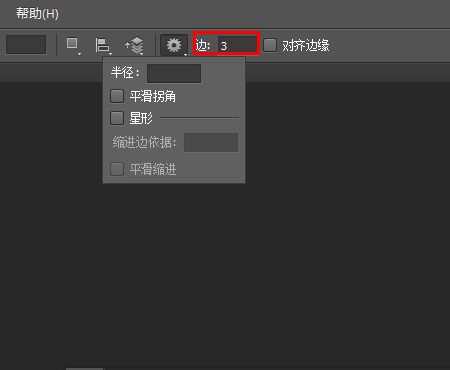
然后,我们再使用多边形工具,你看,三角形就这样画出来啦!要是你想把它变成直角或者其他的三角形,可以用斜切改变一下角度,或者用另一种方式画。
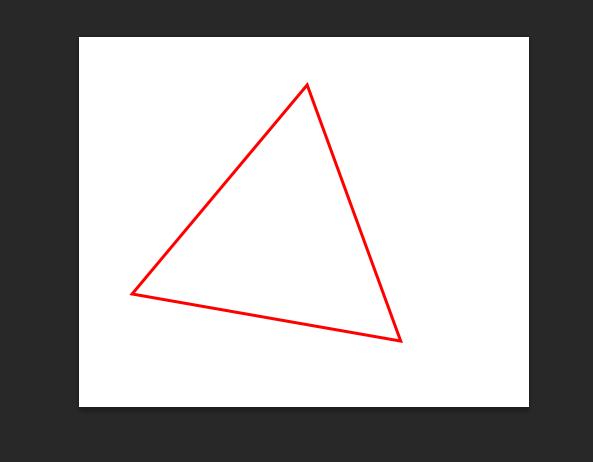
接下来,小编教大家用钢笔工具画三角形。我们找到钢笔工具,然后用它在画布上画几个点,画完之后,我们就点击鼠标右键,找到“填充路径”,选择自己喜欢的颜色。
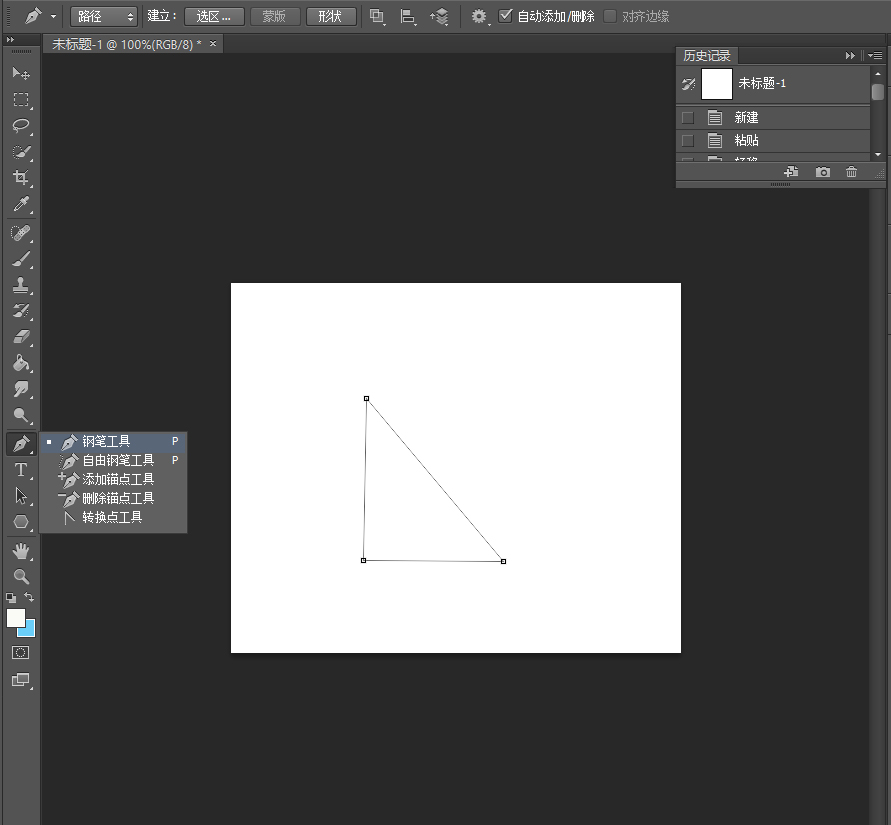

大家看一下,我们又做出一个三角形啦!
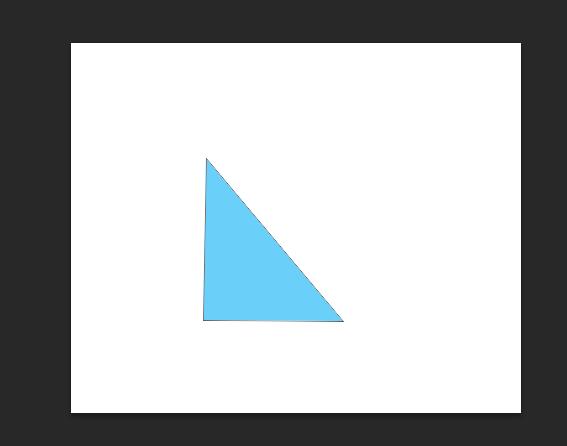
最后,要给大家说的,是用画笔工具画三角形,这里不做示范了。大家找到画笔工具,先点一个点,然后再长按shift键,再点第二个点、第三个点,在画完三角形之前,不要松开shift键哦!
上面介绍大家的几个方法,除了画三角形外,大家也可以尝试一下画其他形状哦!今天的内容就到这里结束啦,想看更多的内容,就多看看我们的官网吧!
各位小伙伴,如果想学习PS的各种技巧,又对我们学校感兴趣的话,可以来看看我们的官网https://www.gzjsj.com/course/photoshop/,浏览一下我们的PS课程,方便的话,还可以到校看看,来验证小编所说的是否属实。在美迪电商教育学习,一定可以学到有用的知识!跟我们学PS,熟练软件是易事!
以上小编为您整理的PS怎么画三角形呢?我们教你这三种方法!就分享结束啦!想学习就要多问、多练、多思考,希望您能够早日成为大神。
想了解更多内容请联系:在线咨询
¥询价 课时:详询
¥询价 课时:详询
¥询价 课时:详询
¥询价 课时:详询
¥询价 课时:详询